- Partie 1. Synchroniser les notes de l'iPhone vers l'iPad avec iCloud
- Partie 2. Synchroniser les notes de l'iPhone vers l'iPad via iTunes/Finder
- Partie 3. Synchroniser les notes de l'iPhone vers l'iPad à l'aide de FoneTrans pour iOS
- Partie 4. Comment synchroniser les notes du téléphone iPhone vers l'iPad via Gmail
- Partie 5. FAQ sur la synchronisation des notes de l'iPhone vers l'iPad
- Rappel
- Histoire de Safari
- Marque-page Safari
- Vidéos
- Musique
- Contacts
- Calendrier
- App date
- SMS
- iMessage
- Notes
- Documents
- Photos
Comment synchroniser les notes de l'iPhone vers l'iPad : guide exceptionnel [2023]
 posté par Lisa Ou / 05 sept. 2022 13:30
posté par Lisa Ou / 05 sept. 2022 13:30Sur iPhone et iPad, le logiciel de prise de notes est une application préinstallée sur vos appareils iPhone et iPad. Il est très pratique d'être très pratique et précieux lorsque vous avez besoin de noter des pensées, des détails, des plans ou d'autres informations vitales qui peuvent être consultées en cas de besoin. Si vous souhaitez vérifier votre note iPhone sur votre iPad, vous aurez peut-être besoin de plus de temps de temps en temps.
Dans ce cas, la synchronisation des notes de l'iPhone vers l'iPad joue un rôle important. Les applications Notes offrent une variété de fonctionnalités impressionnantes, notamment des listes, des photos, des tableaux, des griffonnages, etc., dépassant de loin la simple saisie textuelle. Si vous passez d'un iPhone, vous devez prendre vos notes, qui contiennent probablement des informations critiques.
Avec FoneTrans pour iOS, vous profiterez de la liberté de transférer vos données d'un iPhone à un ordinateur. Vous pouvez non seulement transférer des messages texte iPhone sur un ordinateur, mais vous pouvez également transférer facilement des photos, des vidéos et des contacts sur un PC.
- Transférez des photos, des vidéos, des contacts, WhatsApp et plus de données en toute simplicité.
- Prévisualiser les données avant de transférer.
- iPhone, iPad et iPod touch sont disponibles.
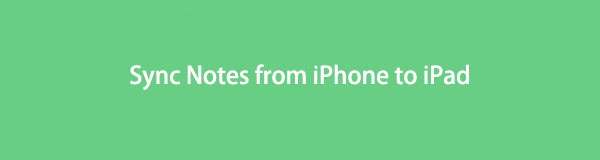

Liste de guide
- Partie 1. Synchroniser les notes de l'iPhone vers l'iPad avec iCloud
- Partie 2. Synchroniser les notes de l'iPhone vers l'iPad via iTunes/Finder
- Partie 3. Synchroniser les notes de l'iPhone vers l'iPad à l'aide de FoneTrans pour iOS
- Partie 4. Comment synchroniser les notes du téléphone iPhone vers l'iPad via Gmail
- Partie 5. FAQ sur la synchronisation des notes de l'iPhone vers l'iPad
Partie 1. Synchroniser les notes de l'iPhone vers l'iPad avec iCloud
Cette section explique comment utiliser iCloud pour transférer des notes d'un iPhone vers un iPad. Cela peut être fait avec des procédures simples. Regardez-le.
Voici les étapes à suivre pour synchroniser les notes de l'iPhone vers l'iPad avec iCloud.
Étape 1Tout d'abord, vous devez appuyer sur le équipement icône sur vos appareils iPhone et iPad.
Étape 2Ensuite, choisissez les paramètres de votre compte sur votre iPhone et iPad pour continuer.
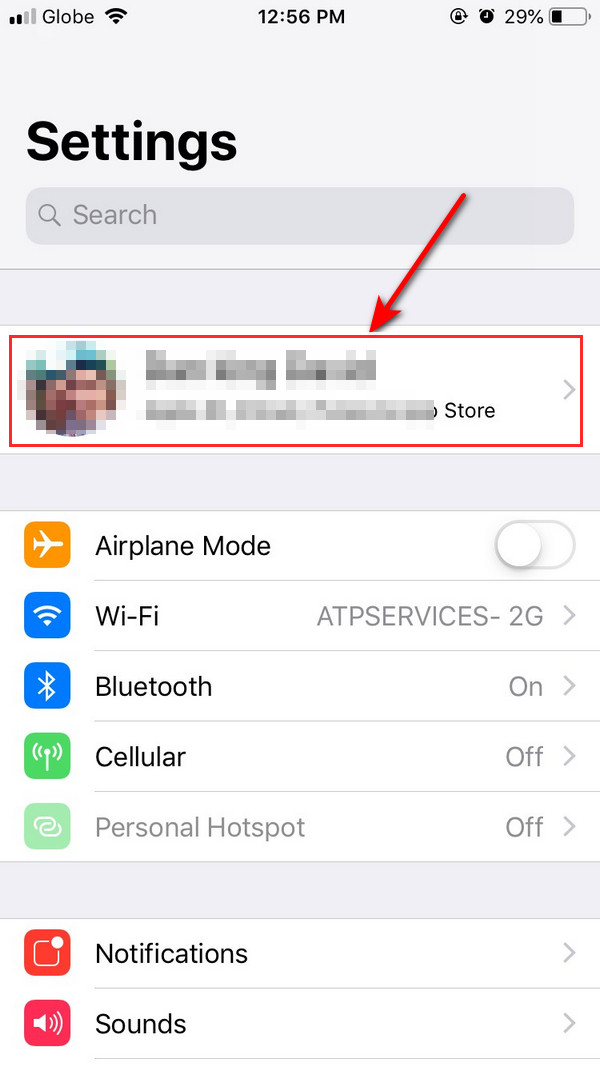
Étape 3Après avoir choisi les paramètres du compte, choisissez le iCloud .
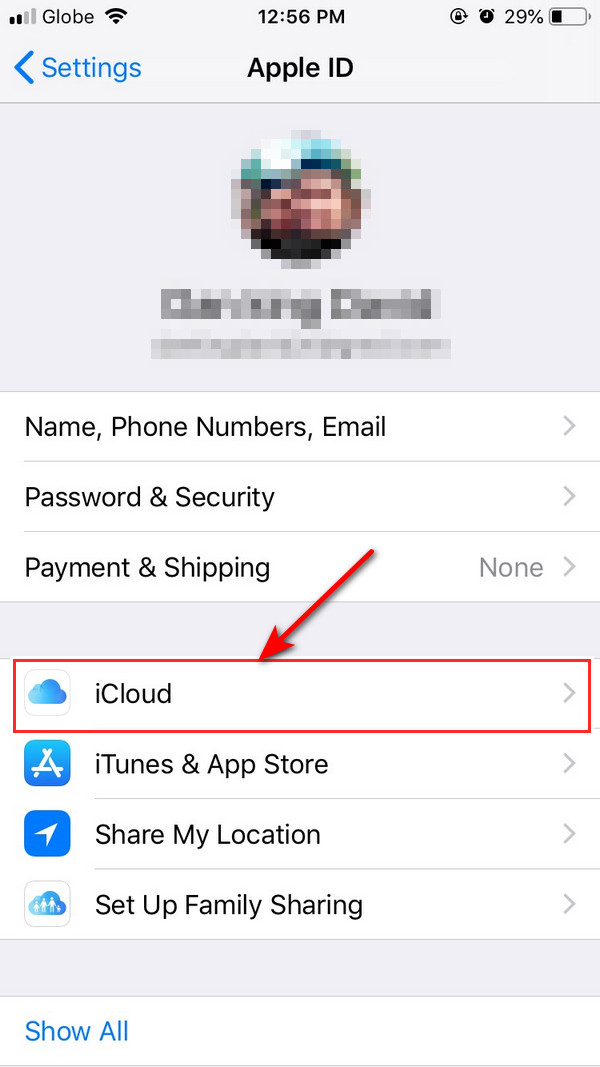
Étape 4Veuillez cocher la icloud lecteur option et choisissez le bouton pour l'activer. Cela vous aidera à activer le bouton sur votre iPhone et votre iPad.
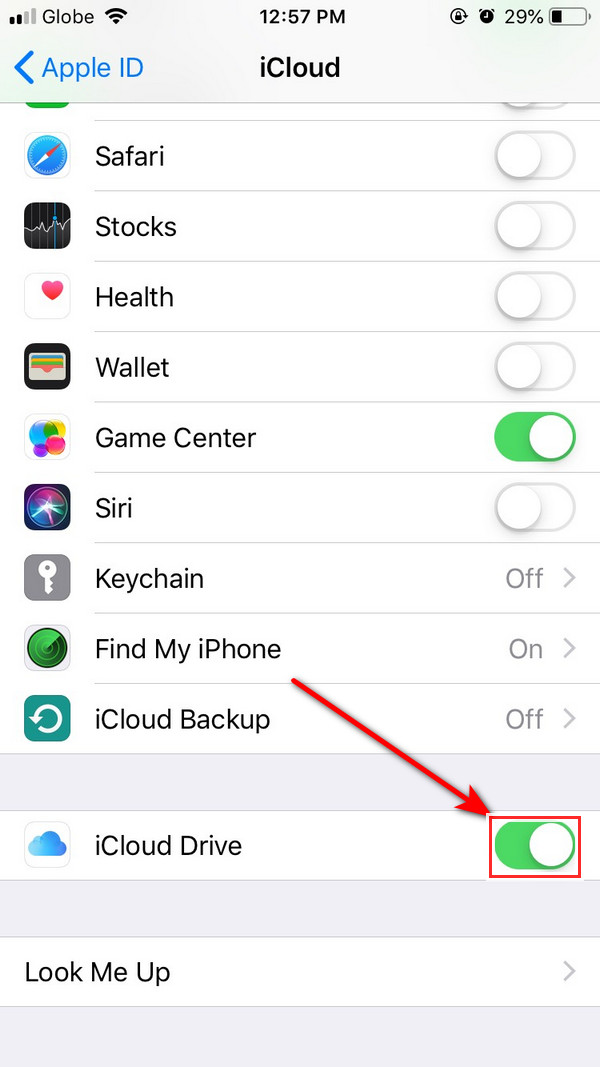
Étape 5Allez à Notes application sur votre appareil, et une fois que vous l'ouvrez, vous pouvez voir le nom du dossier iCloud. Il sera naturellement synchronisé avec votre iPad lorsque les deux appareils seront connectés avec une connexion Wi-Fi.
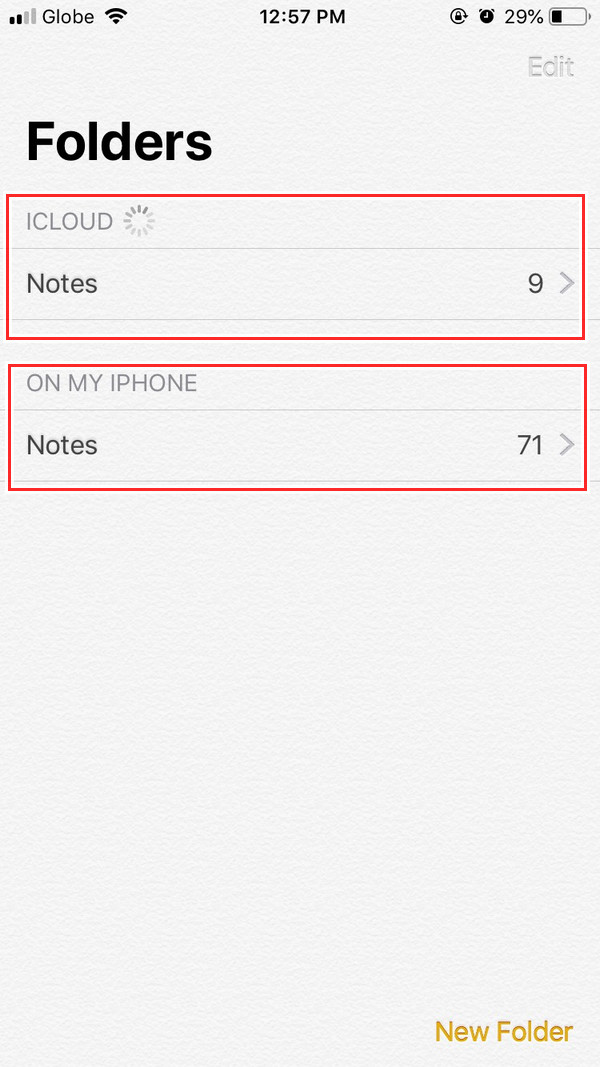
Partie 2. Synchroniser les notes de l'iPhone vers l'iPad via iTunes/Finder
iTunes est l'un des programmes populaires qui peuvent transférer des fichiers entre des appareils iOS et des ordinateurs. Les utilisateurs peuvent l'utiliser pour jouer, organiser et même sauvegarder leurs données essentielles. Et vous pouvez le restaurer Si vous souhaitez synchroniser vos notes depuis votre iPhone à l'aide d'iTunes, vous devez télécharger iTunes sur votre ordinateur, mais si vous utilisez Mac, vous n'avez pas besoin de l'installer car il est préinstallé sur votre Mac et prêt à l'emploi. Même si vous avez mis à niveau vers le dernier macOS sans iTunes, vous pouvez utiliser le Finder à la place.
Avec FoneTrans pour iOS, vous profiterez de la liberté de transférer vos données d'un iPhone à un ordinateur. Vous pouvez non seulement transférer des messages texte iPhone sur un ordinateur, mais vous pouvez également transférer facilement des photos, des vidéos et des contacts sur un PC.
- Transférez des photos, des vidéos, des contacts, WhatsApp et plus de données en toute simplicité.
- Prévisualiser les données avant de transférer.
- iPhone, iPad et iPod touch sont disponibles.
Voici les étapes à suivre pour synchroniser les notes de l'iPhone à l'aide d'iTunes.
Étape 1Une fois que vous avez ouvert le programme iTunes ou Finder et connecté votre iPhone à votre ordinateur, il lancera automatiquement le programme.
Étape 2Dans le volet gauche de votre fenêtre, cliquez sur le Résumé/Général option, et les informations sur votre iPhone apparaîtront.
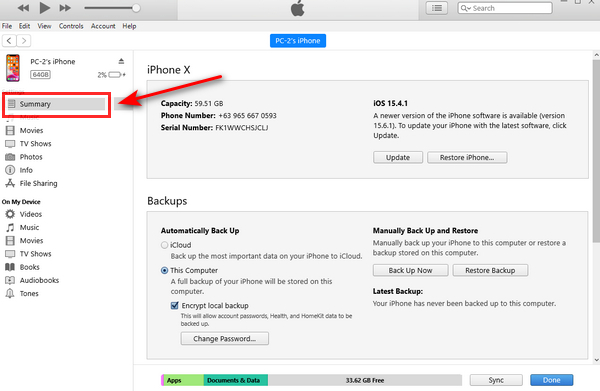
Étape 3Ensuite, procédez aux sauvegardes, choisissez cet ordinateur et cliquez sur le Sauvegardez maintenant.
Étape 4Après avoir cliqué sur le Sauvegardez maintenant, il commencera à sauvegarder vos fichiers. Sélectionnez ensuite le Restaurer la sauvegarde bouton pour restaurer vos fichiers.
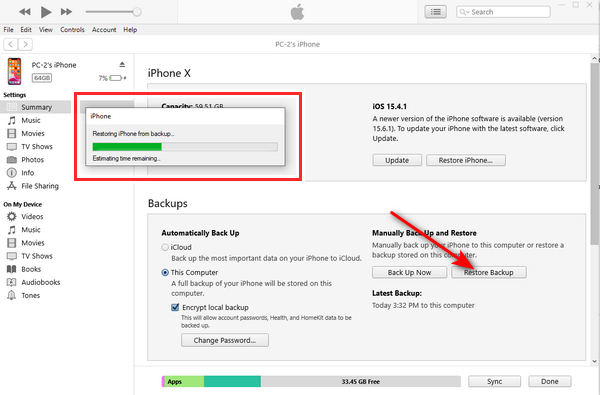
Partie 3. Synchroniser les notes de l'iPhone vers l'iPad à l'aide de FoneTrans pour iOS
FoneTrans pour iOS peut synchroniser les notes de votre iPhone vers votre iPad. Un outil de synchronisation de notes iOS fiable. En réalité, vous pouvez utiliser ce programme pour synchroniser toutes les données de votre iPhone vers votre iPad. De plus, vous pouvez l'utiliser pour sauvegarder les fichiers de données sur votre iPhone. Encore plus intrigant, vous ne pouvez transférer que des fichiers spécifiques de votre appareil iPhone vers votre iPad, y compris les notes. C'est l'outil parfait qui vous aidera avec vos exigences de synchronisation. Commencez à déplacer vos notes dès maintenant en suivant les instructions détaillées ci-dessous.
Avec FoneTrans pour iOS, vous profiterez de la liberté de transférer vos données d'un iPhone à un ordinateur. Vous pouvez non seulement transférer des messages texte iPhone sur un ordinateur, mais vous pouvez également transférer facilement des photos, des vidéos et des contacts sur un PC.
- Transférez des photos, des vidéos, des contacts, WhatsApp et plus de données en toute simplicité.
- Prévisualiser les données avant de transférer.
- iPhone, iPad et iPod touch sont disponibles.
Étapes pour synchroniser les notes de l'iPhone vers l'iPad :
Étape 1Tout d'abord, téléchargez et installez le programme FoneTrans pour iOS sur votre ordinateur.
Étape 2Le programme détectera automatiquement votre iPhone une fois que vous aurez connecté votre iPhone à votre ordinateur via un câble USB.
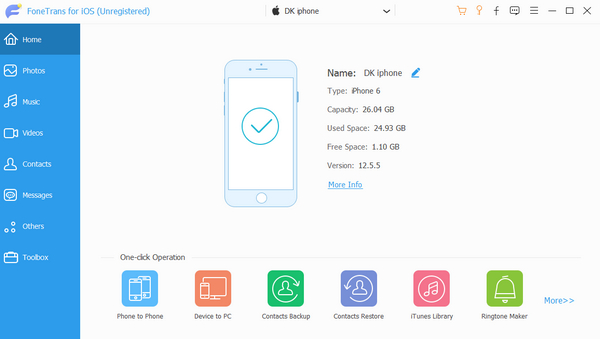
Étape 3Après avoir cliqué sur le Autres icône sur le côté gauche de votre fenêtre, à côté de l'option de liste, vous verrez l'icône Notes app dans la colonne suivante, puis cliquez dessus pour commencer à analyser vos fichiers de notes.
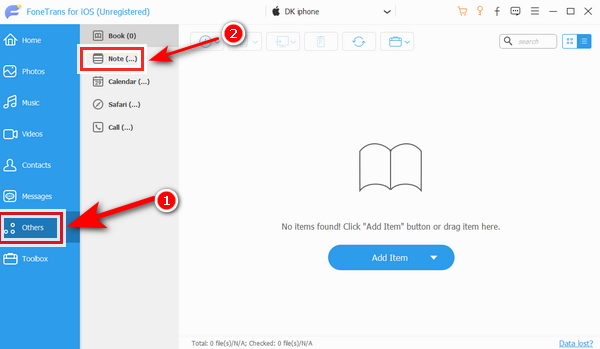
Étape 4Ensuite, vous pouvez sélectionner toutes les notes en mettant une coche à côté des notes que vous souhaitez synchroniser sur votre iPad.
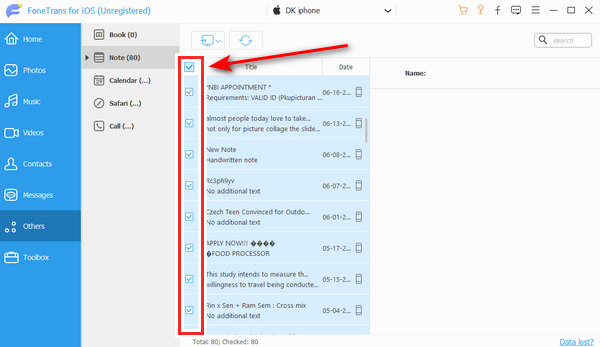
Étape 5Cliquez sur l'icône de l'ordinateur à côté de la deuxième colonne de la fenêtre. Vous pouvez sélectionner un format de fichier à enregistrer sur votre ordinateur. Cliquez sur CSV fichier pour enregistrer vos notes sur l'ordinateur.
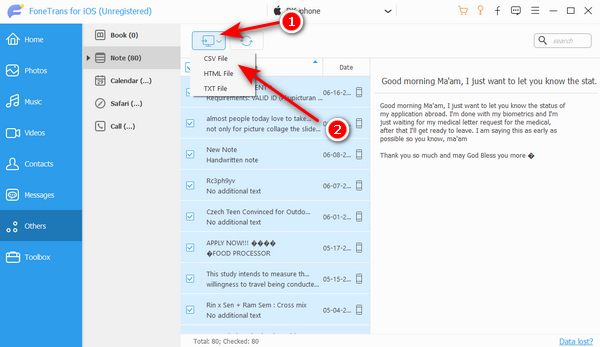
Étape 6Enfin, vous avez exporté vos notes dans un dossier sur votre ordinateur.
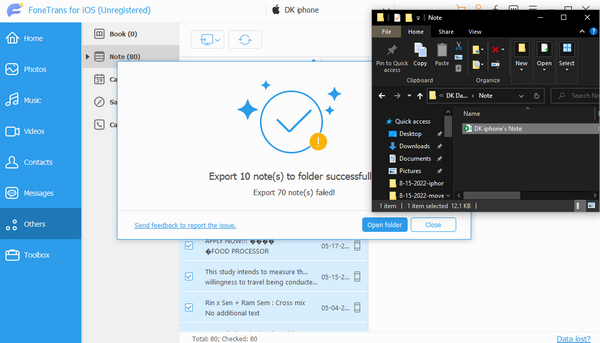
Partie 4. Comment synchroniser les notes du téléphone iPhone vers l'iPad via Gmail
Dans cette partie, vous apprendrez à synchroniser des notes d'iPhone à iPad via un compte Gmail. Ensuite, vous pouvez y accéder sur n'importe quel iPad, Mac ou Windows lorsque vous vous connectez à votre compte Gmail. Dans ce cas, vous pouvez synchroniser vos notes iPhone avec votre compte Gmail et y accéder depuis Gmail.
Étape 1Pour commencer, cochez la Paramètres bouton, faites-le défiler vers le bas et appuyez sur Courrier options.
Étape 2Sélectionnez Google dans la liste, puis cliquez sur Suivant après vous être connecté à votre Gmail compte.
Étape 3Selectionnez Notes dans l'option de liste, afin que votre application de notes iPhone se synchronise. Et cliquez Épargnez.
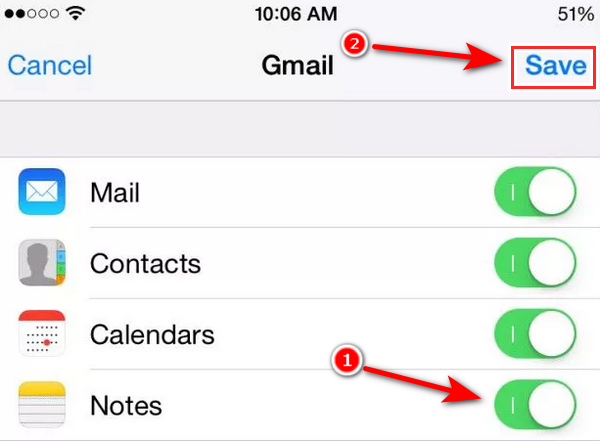
Étape 4Connectez-vous au même compte Gmail sur les paramètres de l'iPad, vous pourrez alors accéder Notes sur l'appareil maintenant.
Avec FoneTrans pour iOS, vous profiterez de la liberté de transférer vos données d'un iPhone à un ordinateur. Vous pouvez non seulement transférer des messages texte iPhone sur un ordinateur, mais vous pouvez également transférer facilement des photos, des vidéos et des contacts sur un PC.
- Transférez des photos, des vidéos, des contacts, WhatsApp et plus de données en toute simplicité.
- Prévisualiser les données avant de transférer.
- iPhone, iPad et iPod touch sont disponibles.
Partie 5. FAQ sur la synchronisation des notes de l'iPhone vers l'iPad
1. Puis-je importer mes notes depuis mon iPhone ?
Vous utilisez le Fichiers application. Veuillez naviguer jusqu'au fichier dans lequel vous souhaitez importer Notes dans l' Fichiers app en l'ouvrant. Maintenez le fichier enfoncé tout en tapant Partager et Notes ça ira. Vous recevez un message de confirmation une fois le téléchargement de votre fichier terminé. Sélectionnez Importer des notes.
2. Comment puis-je obtenir des notes Apple sur mon ordinateur ?
Sélectionnez simplement Notes, et le programme Apple Notes s'exécutera sur votre PC Windows avec la même interface utilisateur et les mêmes fonctionnalités que sur votre appareil Apple.
3. Puis-je connecter mon iPhone à iTunes ?
Ouvrez iTunes et connectez votre appareil à votre ordinateur avec un câble USB. Clique le dispositif icône dans le coin supérieur gauche de la fenêtre iTunes. Découvrez ce qu'il faut faire si l'icône n'est pas visible. Sélectionnez le type de contenu que vous souhaitez synchroniser ou supprimer de la liste Paramètres sur le côté gauche de la fenêtre iTunes.
Avec FoneTrans pour iOS, vous profiterez de la liberté de transférer vos données d'un iPhone à un ordinateur. Vous pouvez non seulement transférer des messages texte iPhone sur un ordinateur, mais vous pouvez également transférer facilement des photos, des vidéos et des contacts sur un PC.
- Transférez des photos, des vidéos, des contacts, WhatsApp et plus de données en toute simplicité.
- Prévisualiser les données avant de transférer.
- iPhone, iPad et iPod touch sont disponibles.
Pour conclure, il est facile de synchroniser vos notes iPhone sur iPhone à iPad avec un compte iCloud ou Gmail et FoneTrans pour iOS. Pour éviter de perdre vos fichiers ou notes importants, vous devez sauvegarder vos notes régulièrement sur votre ordinateur. Néanmoins, nous suggérons fortement FoneTrans pour iOS, vous devez essayer de l'utiliser, et cela peut mieux vous aider dans tant de choses.
